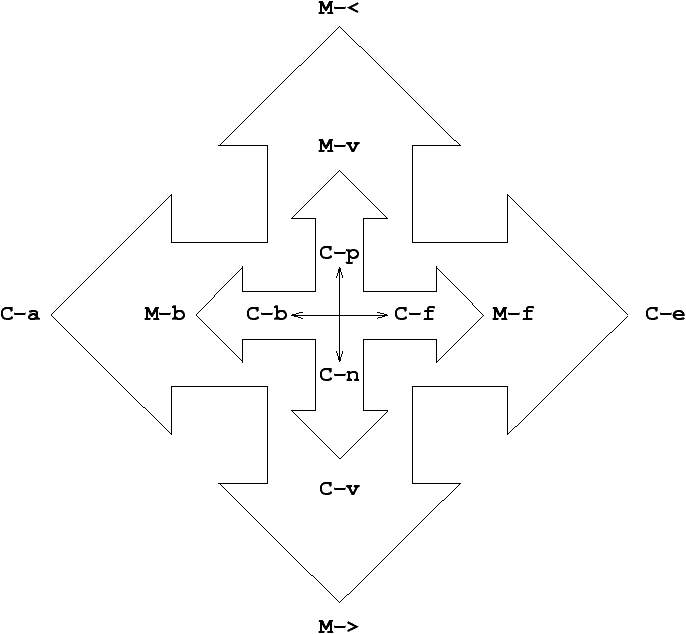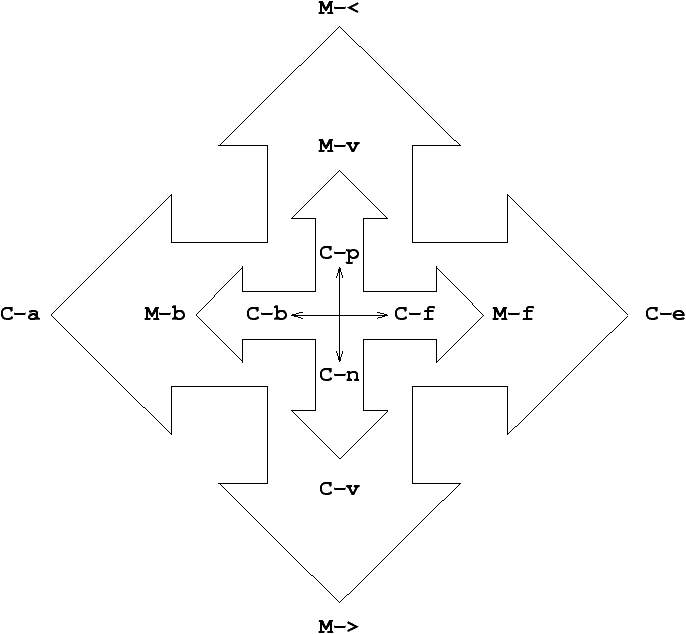10 Emacs
Emacs est un éditeur, c'est-à-dire un programme permettant de taper
des textes. Une fois lancé, il ouvre une fenêtre dans laquelle vous
tapez vos fichiers. Vous disposez de menus en haut de l'écran pour les
manipulations de base. Vous disposez aussi en annexe de feuilles
décrivant les commandes : toutes ces commandes ne vous seront pas
utiles. Lorsqu'une commande est donnée sous la forme « C-k » cela
signifie « Control-k » et veut dire que vous devez appuyer sur la
touche marquée « Ctrl » puis en la gardant enfoncée sur la touche
« k ». Pour les commandes marquées « M-k » (lire Méta-k) il faut
appuyer sur la touche « Compose Character » ou « Esc » au lieu de la
touche « Ctrl ».
10.1 Vocabulaire
Emacs est un éditeur multi-fichiers, c'est-à-dire qu'on peut éditer
plusieurs fichiers simultanément. Chaque fichier se trouve dans un
Buffer, on passe de l'édition d'un buffer à un autre à l'aide du
menu Buffer. On peut aussi manipuler plusieurs fenêtres (pour
voir simultanément plusieurs fichiers par exemple). Les fenêtres sont
appelées frames et on les manipule par l'intermédiaire du menu
File. On peut aussi couper chaque fenêtre en plusieurs
sous-fenêtres appelées windows. Si jamais, suite à une fausse
manoeuvre vous vous trouvez avec trop de sous-fenêtres dans votre
fenêtre, cliquez dans celle que vous voulez garder et tapez la
commande C-x 1, les autres sous-fenêtres et les fichiers qui y
étaient édités sont toujours accessibles par C-x o (les passer
en revue successivement) ou C-x b (un buffer est proposé par
défaut et on peut taper le nom de celui qui nous intéresse si ce n'est
pas celui qui est proposé) ou C-x C-b (en voir apparaître la
liste dans un buffer et choisir celle que l'on veut voir).
Si vous utilisez la possibilité d'appliquer Caml Light à une phrase
que vous venez de taper, vous vous apercevrez que la fenêtre est alors
coupée en deux parties : l'une contient le buffer que vous éditez et
l'autre le toplevel Caml Light avec la phrase que vous lui avez envoyé
et la réponse de Caml Light.
10.2 Un outil de base : le copier-coller
Pour sélectionner une partie de texte, placez la souris d'un côté de
ce texte et cliquez avec le bouton gauche de la souris. Ensuite placez
la souris de l'autre côté et cliquez avec le bouton droit de
la souris (emacs) ou bien sans relâcher le bouton de la souris
déplacer la souris jusqu'à ce que la zone coloriée coïncide avec la
sélection souhaitée (emacs/xemacs). Cette portion de
texte apparaît alors coloriée sur votre écran. On peut ensuite couper
(le faire disparaître à cet endroit du texte et le garder en mémoire)
ou coller (faire apparaître ce texte à un autre endroit) le texte
sélectionné. On coupe la portion de texte sélectionnée soit à l'aide
du menu Edit soit en cliquant 2 fois avec le bouton droit de
la souris ou bien encore par C-w. On peut coller une
sélection en cliquant au point d'insertion avec le bouton du
milieu de la souris ou bien encore par C-y.
Voyez l'annexe pour les autres commandes de l'éditeur.
10.3 Déplacements
Dans ce diagramme, les flèches les plus internes représentent le
déplacement d'un caractère, les moyennes représentent un déplacement
d'un mot ou d'un écran, et les plus grosses le déplacement jusqu'au
bout de la ligne ou du fichier. Bien entendu, vous pouvez utiliser les
touches fléchées du clavier pour vous déplacer d'un caractère ou d'une
ligne.
10.4 Quelques manipulations de fichiers
Vous disposez à tout instant d'un buffer nommé
*scratch* où vous pouvez écrire sans qu'il soit
sauvegardé. Vous pouvez y taper un texte. Il vous faudra ensuite le
sauvegarder en le nommant par C-x C-w. Vous pourrez ensuite
vous contenter de le sauver par C-x C-s. Si vous voulez
visualiser un fichier, C-x C-f vous demandera le fichier que
vous souhaitez lire.
10.5 L'aide en ligne sous emacs
Emacs dispose d'aide sous de nombreuses formes comme vous le montre le
menu Help tout à droite de la barre de menu. On peut accèder à
de la documentation sur emacs lui-même (« Describe Mode », « Commande
Apropos », « List Keybindings », « Emacs Tutorial », etc), mais aussi
sur des outils Unix ou des commandes complexes (« Man », « Browse
Manuals »). On accède ainsi à de gros volumes de documentation
structurée.
10.6 Philosophie de l'éditeur de texte
emacs a été conçu pour pouvoir être utilisé « en
environnement hostile », sur de simples terminaux textuels sans
confort. On peut donc tout faire sans souris, sans touches de flèches,
sans touches de fonctions, sans pavé numérique et sans menus. Cela
peut paraître ingrat au début, mais on s'aperçoit au bout d'un certain
temps que c'est un moyen beaucoup plus rapide de manipuler du texte et
des fichiers à condition d'en avoir fait l'investissement.